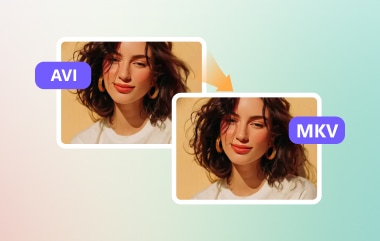Το AVI είναι από τις πιο συχνά χρησιμοποιούμενες μορφές βίντεο. Μπορεί να σας προσφέρει εξαιρετική ποιότητα βίντεο, επιτρέποντάς σας να απολαμβάνετε το περιεχόμενο κατά την αναπαραγωγή βίντεο. Ωστόσο, υπάρχουν φορές που θέλετε να διατηρήσετε το βίντεο, ειδικά αν το περιεχόμενο είναι παλιές αναμνήσεις σας με τους φίλους, την οικογένειά σας, κάποιο αγαπημένο σας πρόσωπο και άλλα. Αν θέλετε να δημιουργήσετε μια συλλογή από αρχεία AVI, το καλύτερο που έχετε να κάνετε είναι να τα μετατρέψετε σε DVD. Έτσι, αν θέλετε να μάθετε πώς να μετατρέψετε το αρχείο AVI σε DVD, βρίσκεστε στο σωστό μέρος. Σε αυτό το άρθρο, θα εμβαθύνουμε σε διάφορες μεθόδους που μπορείτε να χρησιμοποιήσετε για να ολοκληρώσετε την εργασία σας τέλεια. Χωρίς τίποτα άλλο, ανατρέξτε σε αυτόν τον οδηγό και μάθετε πώς να μετατρέψετε AVI σε DVD.
Μέρος 1. Μετατροπή AVI σε DVD χρησιμοποιώντας Ελεύθερο Λογισμικό
Αν θέλετε να μετατρέψετε AVI σε DVD, το καλύτερο δωρεάν λογισμικό στο οποίο μπορείτε να βασιστείτε είναι Tipard DVD CreatorΜε αυτό το πρόγραμμα, μπορείτε να διασφαλίσετε ότι θα έχετε το αποτέλεσμα που χρειάζεστε. Το καλύτερο μέρος εδώ είναι ότι η διαδικασία δημιουργίας ενός DVD από AVI είναι απλή, καθώς το λογισμικό διαθέτει ένα κομψό και διαισθητικό περιβάλλον χρήστη. Επιπλέον, το πρόγραμμα μπορεί να προσφέρει διάφορα προσαρμόσιμα πρότυπα μενού. Με αυτό, μπορείτε να αποκτήσετε ένα ελκυστικό βίντεο με εξαιρετική ποιότητα βίντεο. Επίσης, διασφαλίζει ότι δεν θα προστεθούν υδατογραφήματα μετά τη διαδικασία εγγραφής. Επιπλέον, μπορείτε επίσης να χρησιμοποιήσετε διάφορες λειτουργίες κατά τη διάρκεια της διαδικασίας. Μπορείτε να περικόψετε βίντεο, να περικόψετε, να προσθέσετε εφέ, φίλτρα και πολλά άλλα. Έτσι, εάν θέλετε ένα δωρεάν λογισμικό μετατροπής AVI σε DVD, χρησιμοποιήστε το Tipard DVD Creator.
Ακολουθήστε τα απλά βήματα παρακάτω και ξεκινήστε να μετατρέπετε το AVi σας σε DVD.
Βήμα 1Κατεβάστε Tipard DVD Creator στον υπολογιστή σας. Μετά τη διαδικασία εγκατάστασης, εκκινήστε το για να ξεκινήσει η διαδικασία δημιουργίας DVD.

ΔΩΡΕΑΝ ΛΗΨΗ Για Windows 7 ή νεότερη έκδοση
 Ασφαλής λήψη
Ασφαλής λήψη
ΔΩΡΕΑΝ ΛΗΨΗ Για Mac OS X 10.13 ή νεότερη έκδοση
 Ασφαλής λήψη
Ασφαλής λήψηΣημείωση: Βεβαιωθείτε ότι το κενό DVD σας έχει ήδη τοποθετηθεί στον υπολογιστή σας.
Βήμα 2Αφού εκκινήσετε το λογισμικό, επιλέξτε το DVD επιλογή. Στη συνέχεια, κάντε κλικ Πρόσθεσε αρχεία για να ξεκινήσετε την προσθήκη του αρχείου AVI που θέλετε να μετατρέψετε σε DVD.
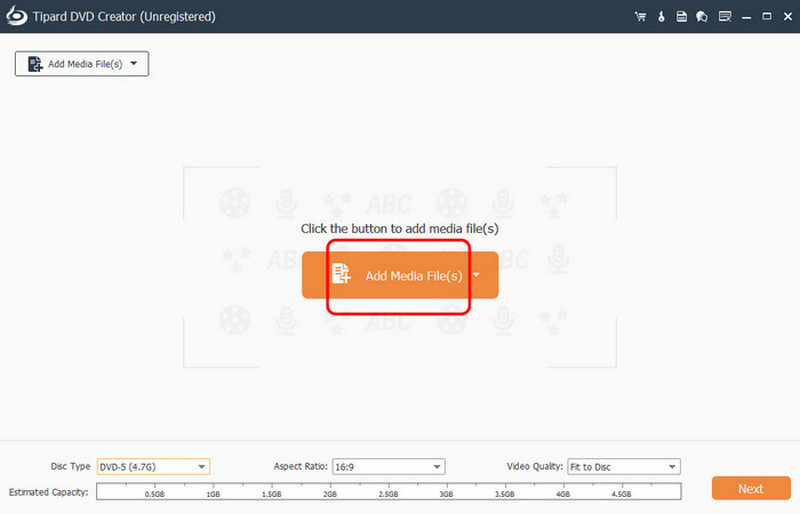
Βήμα 3Στη συνέχεια, μπορείτε να επιλέξετε τον τύπο δίσκου που προτιμάτε, την αναλογία διαστάσεων και την ποιότητα. Μόλις το κάνετε αυτό, επιλέξτε το Επόμενο κουμπί παρακάτω.
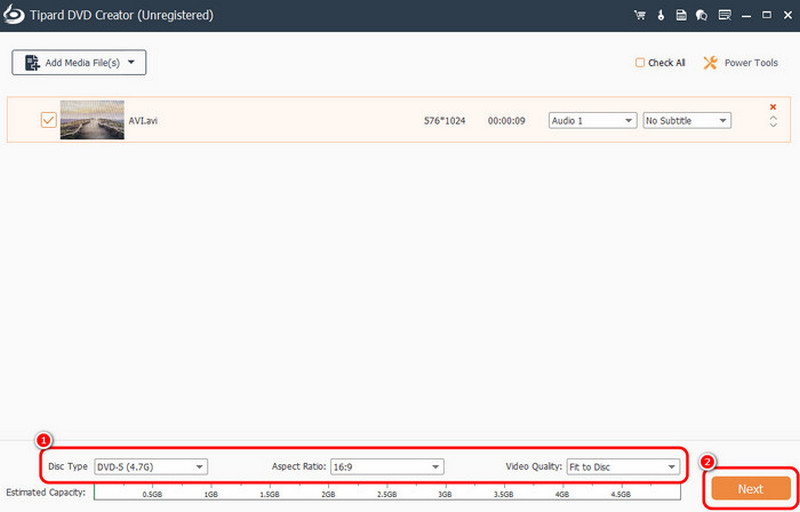
Βήμα 4Μπορείτε πλέον να επιλέξετε τα πρότυπα μενού που προτιμάτε και να τα προσαρμόσετε. Μπορείτε επίσης να προσθέσετε ή να αλλάξετε το φόντο, να εισαγάγετε μια αρχική ταινία και πολλά άλλα. Στη συνέχεια, πατήστε το Εγκαυμα κουμπί για να προχωρήσετε στην τελική διαδικασία.
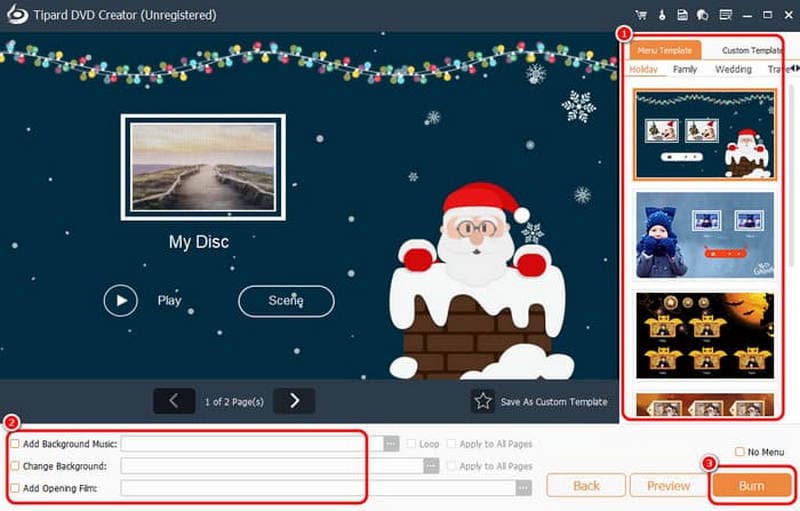
Βήμα 5Τέλος, σημειώστε το Αρχή για να ξεκινήσετε τη μετατροπή του αρχείου AVI σε DVD. Μετά τη διαδικασία, μπορείτε πλέον να έχετε το DVD με το περιεχόμενο του αρχείου AVI.
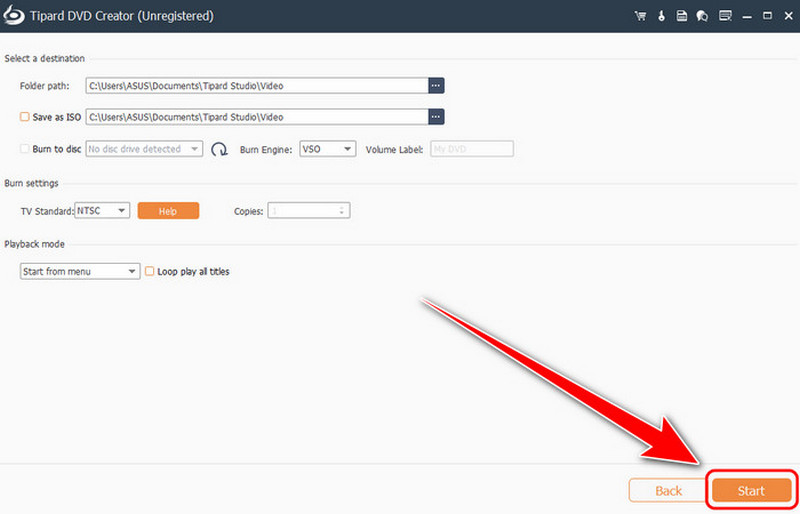
Μέρος 2. Μετατροπή AVI σε DVD χρησιμοποιώντας λογισμικό επί πληρωμή με εξαιρετική ποιότητα
Προτιμάτε να χρησιμοποιείτε λογισμικό επί πληρωμή για να μετατρέψετε AVI σε DVD; Σε αυτήν την περίπτωση, σας συνιστούμε να χρησιμοποιήσετε DVDFabΑυτό το λογισμικό είναι ένα από τα πιο ισχυρά προγράμματα δημιουργίας DVD στα οποία μπορείτε να έχετε πρόσβαση στον υπολογιστή σας. Αυτό που μας αρέσει εδώ είναι ότι παρόλο που συγκαταλέγεται στα επαγγελματικά λογισμικά, μπορείτε να πλοηγηθείτε εύκολα σε όλες τις λειτουργίες, χάρη στο απλό περιβάλλον χρήστη του. Έχει επίσης μια γρήγορη διαδικασία εγγραφής, καθιστώντας το ιδανικό για τους χρήστες. Μπορείτε ακόμη και να προσθέσετε ένα μενού στην έξοδο για ένα ελκυστικό αποτέλεσμα. Το μόνο μειονέκτημα εδώ είναι ότι το λογισμικό είναι λίγο ακριβό. Απαιτεί επίσης έναν υπολογιστή υψηλών προδιαγραφών, καθώς απαιτεί πολλούς πόρους. Εάν πιστεύετε ότι το πρόγραμμα είναι ακατάλληλο, θα ήταν καλύτερο να χρησιμοποιήσετε ένα Εναλλακτική λύση DVDFabΑλλά αν θέλετε να το χρησιμοποιήσετε για να μετατρέψετε αρχεία AVI σε DVD, δείτε τα παρακάτω βήματα.
Βήμα 1Κατεβάστε και εγκαταστήστε το DVDFab πρόγραμμα στον υπολογιστή σας. Στη συνέχεια, από το Δημιουργός ενότητα, πατήστε το Συν σύμβολο για να εισαγάγετε το αρχείο AVI.
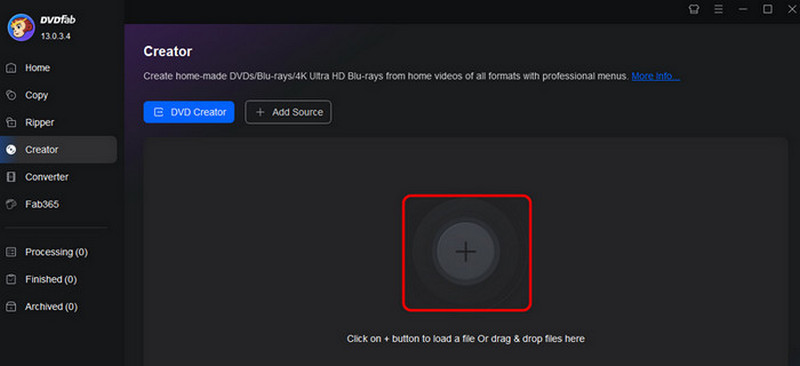
Βήμα 2Μπορείτε να πάτε στο Προηγμένες ρυθμίσεις για να προσαρμόσετε την ετικέτα έντασης ήχου, την έξοδο και την ποιότητα. Μπορείτε επίσης να προχωρήσετε στην Ρυθμίσεις μενού για να εισαγάγετε ένα μενού στο αρχείο σας.
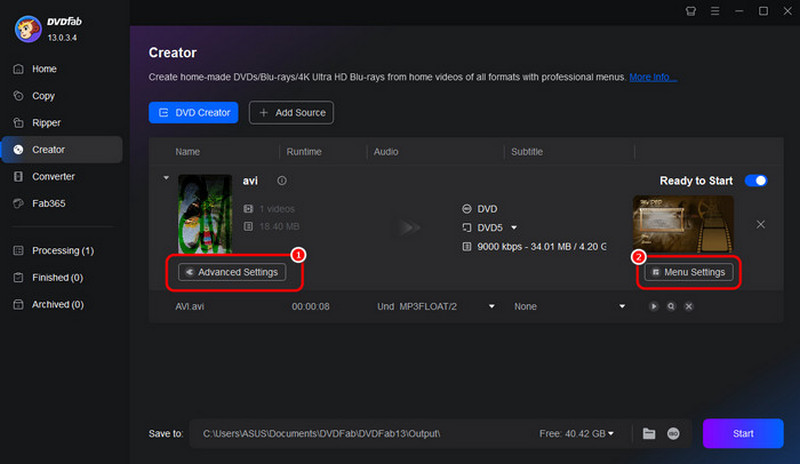
Βήμα 3Για την τελευταία διαδικασία, μπορείτε να κάνετε κλικ στο Αρχή παρακάτω για να ξεκινήσετε τη μετατροπή του AVI σε DVD.
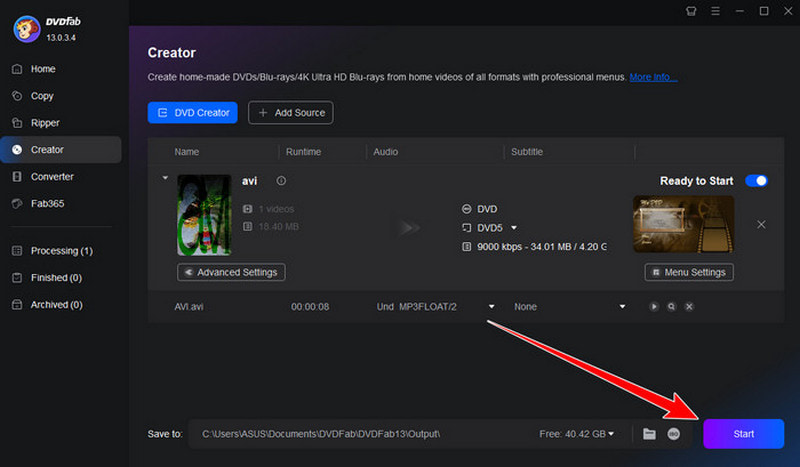
Μέρος 3. Διαδικτυακός τρόπος μετατροπής AVI σε DVD
Μπορείτε επίσης να χρησιμοποιήσετε το πρόγραμμα περιήγησής σας για να μετατρέψετε το αρχείο AVI σε DVD. Ένας από τους καλύτερους μετατροπείς που μπορείτε να αποκτήσετε μέσω διαδικτύου είναι το Zamzar. Όσον αφορά τη γρήγορη διαδικασία μετατροπής, δεν υπάρχει αμφιβολία ότι αυτό το εργαλείο είναι ιδανικό. Το καλό εδώ είναι ότι η διαδικασία μετατροπής αρχείων είναι απλή. Εξασφαλίζει ακόμη και καλύτερη ποιότητα βίντεο για μια ικανοποιητική αναπαραγωγή βίντεο. Μπορείτε επίσης να χρησιμοποιήσετε αυτό το εργαλείο για να μετατρέψετε τα αρχεία AVI σας σε άλλες μορφές. Μπορείτε να μετατρέψετε AVI σε MP4, AVI σε MOV, AVI σε MP3 και πολλά άλλα. Τα μόνα μειονεκτήματα εδώ είναι ότι πρέπει να έχετε γρήγορη σύνδεση στο διαδίκτυο για να έχετε το επιθυμητό αποτέλεσμα. Έτσι, για να ξεκινήσετε τη διαδικασία μετατροπής αρχείων AVI σε DVD, ανατρέξτε στις παρακάτω οδηγίες.
Βήμα 1Από το πρόγραμμα περιήγησής σας, επισκεφθείτε τον κύριο ιστότοπο της Zamzar. Στη συνέχεια, κάντε κλικ στο κουμπί Επιλογή αρχείων για να ανεβάσετε το αρχείο AVI που θέλετε να μετατρέψετε.
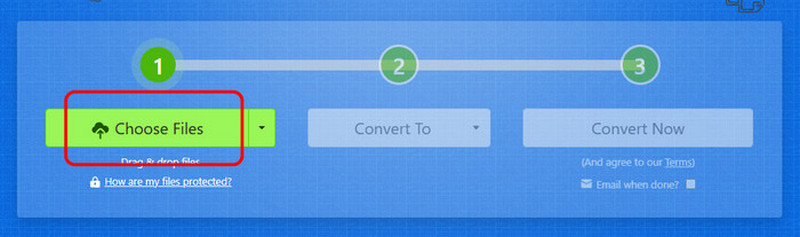
Βήμα 2Μετά από αυτό, μεταβείτε στο Μετατροπή σε ενότητα και επιλέξτε το DVD επιλογή ως μορφή εξόδου.
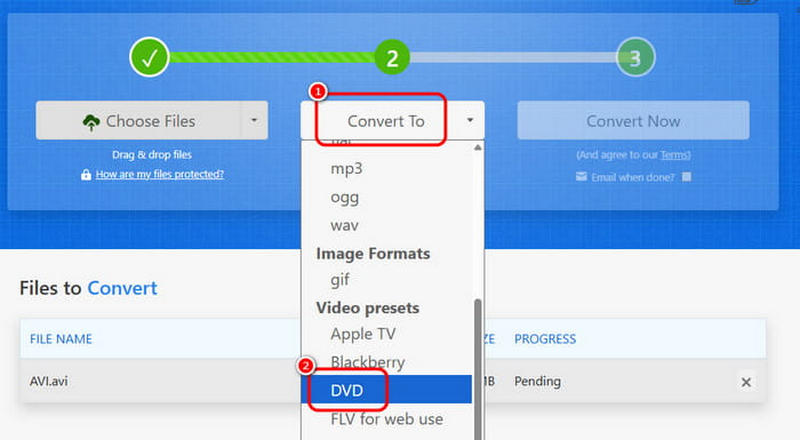
Βήμα 3Για την τελευταία διαδικασία, κάντε κλικ στο Μετατρέπω για να ξεκινήσετε τη μετατροπή των αρχείων σας. Στη συνέχεια, μετά τη μετατροπή, πατήστε Κατεβάστε για να το αποθηκεύσετε στη συσκευή σας.
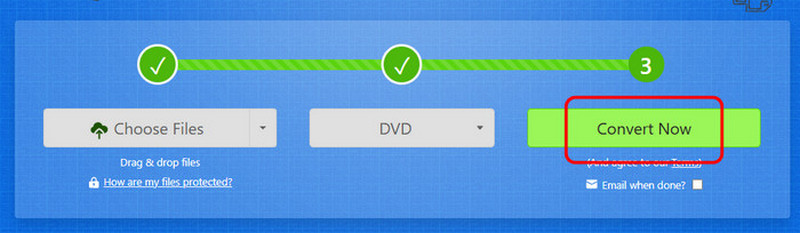
Μέρος 4. Αναπαραγωγή DVD σε DVD Player χωρίς εγγραφή
Θέλετε να παρακολουθήσετε το DVD σας απευθείας στον υπολογιστή σας χωρίς να υποβληθείτε σε διαδικασία εγγραφής; Λοιπόν, αυτό είναι δυνατό αρκεί να έχετε το κατάλληλο DVD player. Ακολουθήστε τις παρακάτω οδηγίες για ομαλή αναπαραγωγή DVD.
Μέθοδος 1: Αναπαραγωγή DVD χρησιμοποιώντας το AVAide Blu-ray Player
AVAide Blu-ray Player είναι ένα από τα πιο ισχυρά προγράμματα αναπαραγωγής πολυμέσων στα οποία μπορείτε να αποκτήσετε πρόσβαση στον υπολογιστή σας. Με την απλή του διάταξη, μπορείτε εύκολα να τοποθετήσετε και να αναπαράγετε το DVD σας. Το καλύτερο εδώ είναι ότι μπορείτε να έχετε μια καλύτερη εμπειρία προβολής, καθώς το λογισμικό υποστηρίζει βίντεο υψηλής ποιότητας έως και 4K. Προσφέρει επίσης διάφορα στοιχεία ελέγχου αναπαραγωγής, όπως προώθηση, προώθηση, επόμενο, προηγούμενο, αναπαραγωγή, παύση, διακοπή και πολλά άλλα. Για να ξεκινήσετε την αναπαραγωγή του DVD σας, δείτε τα παρακάτω βήματα.
Βήμα 1Λήψη και εγκατάσταση AVAide Blu-ray Player στον υπολογιστή σας. Στη συνέχεια, εγκαταστήστε το για να ξεκινήσει η διαδικασία αναπαραγωγής DVD. Βεβαιωθείτε ότι το DVD σας έχει ήδη τοποθετηθεί στον υπολογιστή σας.

ΔΩΡΕΑΝ ΛΗΨΗ Για Windows 7 ή νεότερη έκδοση
 Ασφαλής λήψη
Ασφαλής λήψη
ΔΩΡΕΑΝ ΛΗΨΗ Για Mac OS X 10.13 ή νεότερη έκδοση
 Ασφαλής λήψη
Ασφαλής λήψηΒήμα 2Από την κύρια διεπαφή, κάντε κλικ στο Ανοίξτε το δίσκο επιλογή για να ξεκινήσετε την προσθήκη του DVD που θέλετε να αναπαράγετε.

Βήμα 3Τώρα μπορείτε να παρακολουθήσετε/αναπαράγετε το περιεχόμενο από το DVD σας. Μπορείτε επίσης να χρησιμοποιήσετε όλα τα στοιχεία ελέγχου αναπαραγωγής παρακάτω, όπως αναπαραγωγή, παύση, διακοπή, επόμενο, προηγούμενο και πολλά άλλα.
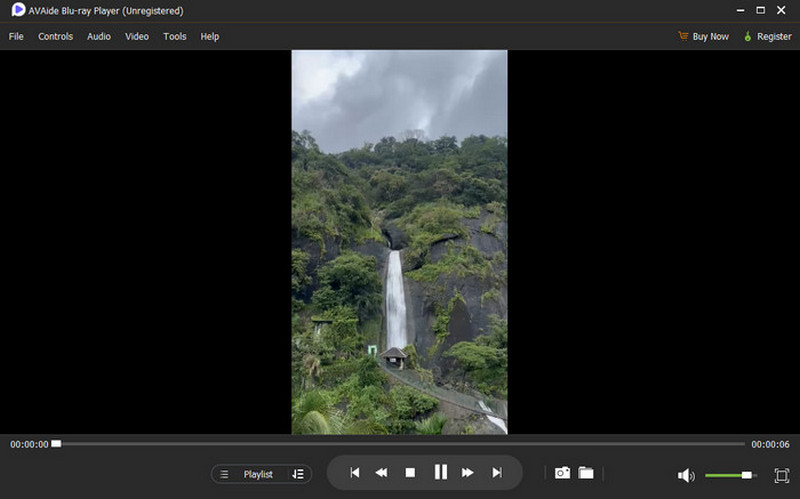
Μέθοδος 2: Αναπαραγωγή DVD χρησιμοποιώντας το VLC Media Player
VLC Media Player είναι ένα από τα δωρεάν και ανοιχτού κώδικα προγράμματα αναπαραγωγής πολυμέσων που μπορείτε να χρησιμοποιήσετε για την αναπαραγωγή DVD. Με λίγα μόνο κλικ, μπορείτε να έχετε το αποτέλεσμα που χρειάζεστε. Εκτός από αυτό, μπορείτε επίσης να αποκτήσετε πρόσβαση σε περισσότερες λειτουργίες, όπως περικοπή, ελεγκτή ταχύτητας αναπαραγωγής, εφέ και πολλά άλλα. Με αυτό, μπορείτε να βελτιώσετε το βίντεο, επιτρέποντάς σας να απολαμβάνετε το περιεχόμενο κατά την αναπαραγωγή. Το μόνο πρόβλημα εδώ είναι ότι η διεπαφή χρήστη του προγράμματος αναπαραγωγής πολυμέσων φαίνεται ξεπερασμένη, καθιστώντας την μη ελκυστική για ορισμένους χρήστες. Αλλά αν θέλετε να χρησιμοποιήσετε αυτό το λογισμικό για την αναπαραγωγή DVD, ελέγξτε τις παρακάτω οδηγίες.
Βήμα 1Το πρώτο πράγμα που πρέπει να κάνετε είναι να κατεβάσετε και να εγκαταστήσετε το VLC Media Player στη συσκευή σας. Στη συνέχεια, βεβαιωθείτε ότι έχετε ήδη τοποθετήσει τον δίσκο στον υπολογιστή σας.
Βήμα 2Στη συνέχεια, από την κύρια διεπαφή, επιλέξτε το Μεσο ΜΑΖΙΚΗΣ ΕΝΗΜΕΡΩΣΗΣ τμήμα και πατήστε το Ανοίξτε το δίσκο επιλογή.
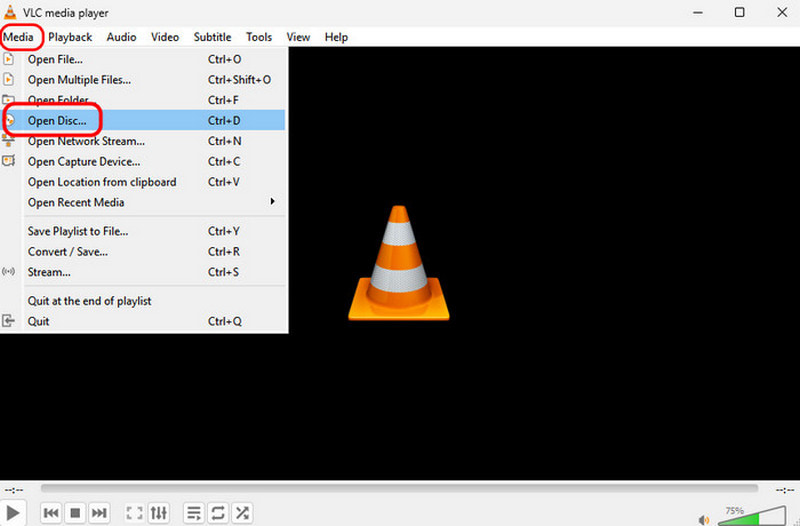
Βήμα 3Προχωρήστε στο Δίσκος και επιλέξτε DVD. Στη συνέχεια, μεταβείτε στο Ξεφυλλίζω επιλογή για να ξεκινήσετε την επισύναψη του DVD από τον φάκελό σας. Μόλις τελειώσετε, πατήστε Παίζω για να ξεκινήσετε την παρακολούθηση του DVD σας.
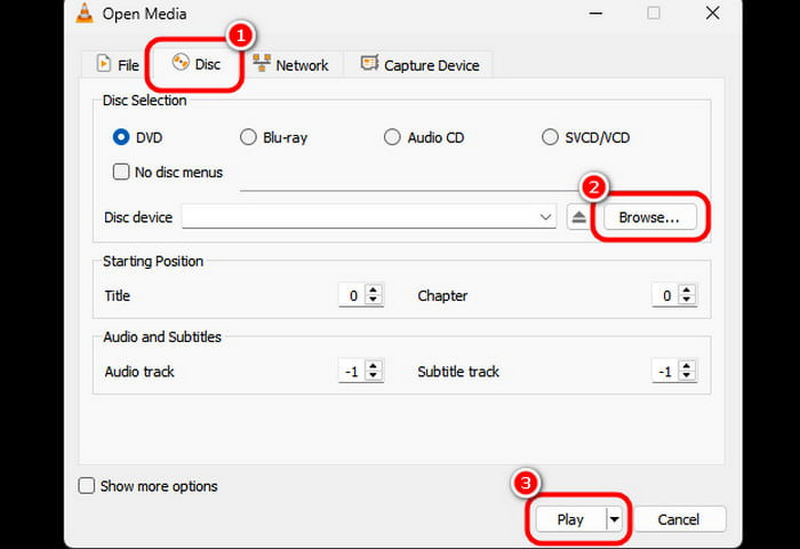
Για να μάθετε πώς να Μετατροπή AVI σε DVD αρχείο με επιτυχία, μπορείτε να ελέγξετε όλες τις οδηγίες που παρέχουμε σε αυτόν τον οδηγό. Με αυτούς τους διαδικτυακούς και μη διαδικτυακούς τρόπους, μπορείτε να διασφαλίσετε ότι θα έχετε το αποτέλεσμα που χρειάζεστε. Έτσι, εάν θέλετε να μετατρέψετε AVI σε DVD, μπορείτε να δοκιμάσετε να χρησιμοποιήσετε το Tipard DVD Creator, καθώς μπορεί να σας προσφέρει όλες τις δυνατότητες που χρειάζεστε. Από την άλλη πλευρά, εάν θέλετε να αναπαράγετε το DVD σας στον υπολογιστή σας χωρίς εγγραφή, θα ήταν καλύτερο να χρησιμοποιήσετε AVAide Blu-ray PlayerΜε αυτήν τη συσκευή αναπαραγωγής, μπορείτε να παρακολουθήσετε το DVD σας με εξαιρετική ποιότητα.
Πλήρης δυνατότητα αναπαραγωγής πολυμέσων για αναπαραγωγή Blu-ray, DVD, 4K UHD και άλλα αρχεία βίντεο/ήχου.